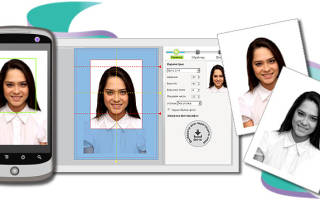Сделать паспорт онлайн фотошоп
Фото на документы Онлайн

«Фото на документы онлайн» поможет избежать похода в фотосалон для получения фотографий на документ.
Рекомендуемое применение редактора «Фото на документы онлайн»: Фото 3×4
- Фото на медицинскую книжку,
- Водительское удостоверение, справка в ГАИ
- Студенческий билет,
- Школьный дневник
- Зачетная книжка
- Охотничий билет
- Разрешение на ношение оружия,
- Патент
- Ветеран войны
- Читательский билет,
- Военный и другие билеты,
- Пенсионное удостоверение,
- Разрешение на работу,
- Временная регистрация
- Пропуск, в ВУЗ, колледж, и другие учебные заведения
Цветность: цветная или черно-белая (по требованию)
Фон: однородный белый
Фотобумага: матовая
Создание фото-документа проходит в три шага

Разметка: Загрузка фотографии , Выбор размера , Разметка.
Обработка: Скорректировать уголок на фото. Заменить костюм
Печать: Выбрать размер бумаги, Линии обрезки, Ориентация бумаги, Сохранение полученного фото-документа на компьютер
Фото на документы – общие требования
- Лицо должно быть сфотографировано строго в анфас, с мимикой (выражением), не искажающем его черты, без головного убора.
- Фотографирование желательно производить в однотонном костюме (платье);
- Не допускается фотографирование лиц в очках с тонированными стеклами;
- Недопустима общая и в деталях нерезкость фотоснимка, наличие нерезких бликов в изображении глаз;
- Фотографии могут быть выполнены только с технической ретушью негатива, недопустимо искажение характерных особенностей лица;
- Изображение на личной фотографии должно быть резким, четким, среднего контраста, с мягким светотеневым рисунком;
- Задний фон светлее изображения лица. Ровный, без полос, пятен и изображения посторонних предметов;
- Фотографии изготавливаются на фотобумаге толщиной до 0,3 мм; на фотографиях не допускаютcя изломы, царапины, повреждения эмульсионного слоя, затеки, пятна, различного рода вуали, следы позитивной ретуши, в том числе химической, и другие дефекты;
Недопустимые снимки
- В черных очках, в головном уборе и т.п.;
- С открытым ртом, закрытыми глазами и .т.п.;
- С искажающими внешность париками и другими косметическими средствами;
- С неровными плечами;
- С тенью от вспышки;
- С бросающимися в глаза бликами;
- С лицом, расположенным не в центре кадра;
- С волосами, сливающимися с фоном;
- С разноцветным фоном;
- С изображением на заднем плане предметов, людей, пейзажа и т.п.
Рекомендации по правильной разметке фото.
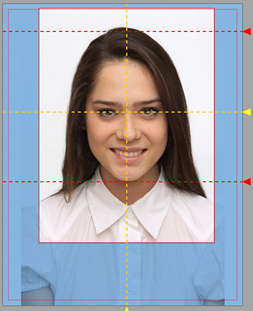
- Глаза должны находиться на одной линии открыты и ясно видны.
- Фотография должна включать всю голову и часть шеи.
- Кадрирующая рамка НЕ должна выходить за пределы фото,
- Если рамка все же выходит за края то потребуется другая фотография!
Панель: Уголок на фото
Уголок и его расположение устанавливается автоматически в зависимости от выбранного вида документа.
Вы можете самостоятельно внести коррективы в расположении уголка с помощью “панели уголка”
Возможно выбрать вариант размещения и формы уголка.
Уголок обусловлен в основном необходимостью ставить печать с той или иной стороны на документе

Замена одежды на фотографии

Быстрая замена одежды в программе фото на документы
- Выберите подходящий костюм из каталога.
- Для выбора следует дважды кликнуть мышью по выбранному варианту.
- В каталоге доступно несколько разделов: мужская и женская одежда, гражданская и военная.
- Настройте размер и положение слоя одежды используя перетаскивание и (или) панель управления слоем
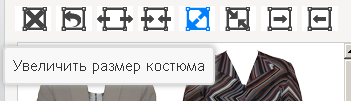
Печать фотографий на документы
Выберите размер бумаги : Лист 9 х 13 см, 10 х 15 см, 13 х 18 см
Ориентацию бумаги : Книжная, Альбомная.
Для удобства возможно вывести линии обрезки
Для печати необходимо предварительно сохранить полученное фото на документы.
Доступны следующие варианты сохранения.
Скачать фото

Сохранить одну фотографию
Скачать лист
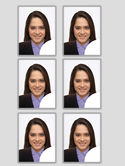
Чтобы удалить надпись демо-версия Необходим премиум доступ
Ваше фото не хранится на сервере !
Печать фотографий на струйном принтере
1) В зависимости от размера сохраненного файла выберите размер бумаги , качество и тип бумаги
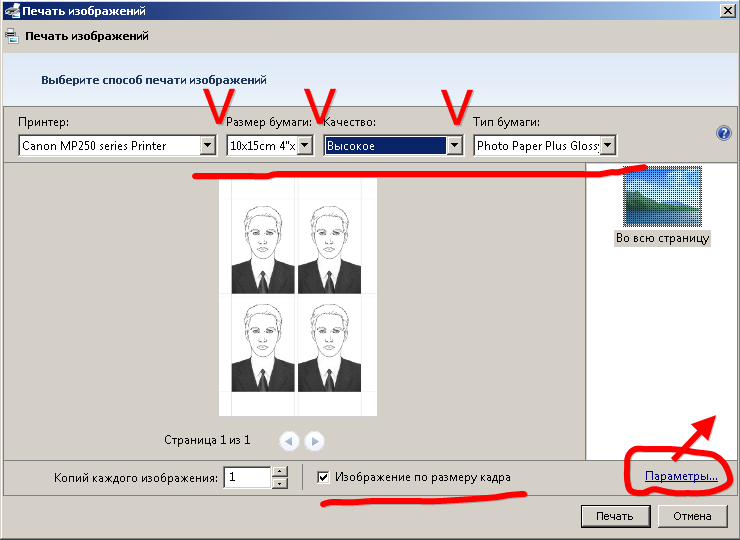
Откройте Параметры – Настройка печати.
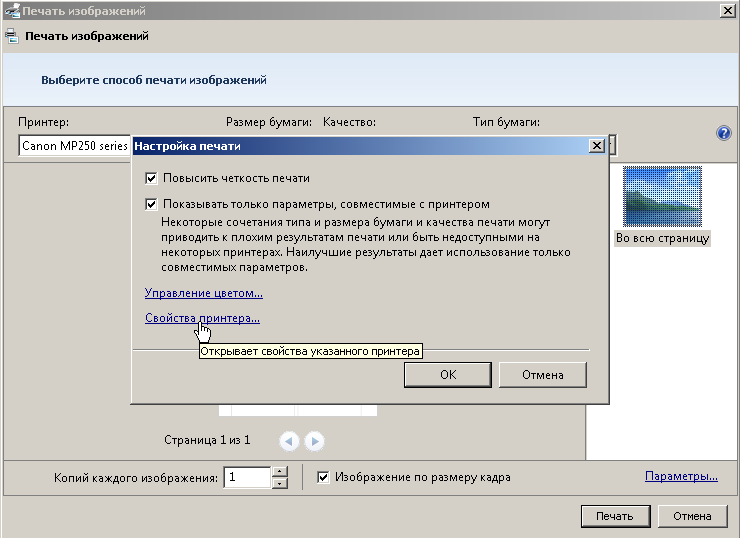
Установите параметры бумаги Печать с полями
Разница размера при печати с полями и без в ± 1-2мм
( Вид вашего принтера может отличаться от иллюстрации в зависимости от модели. )
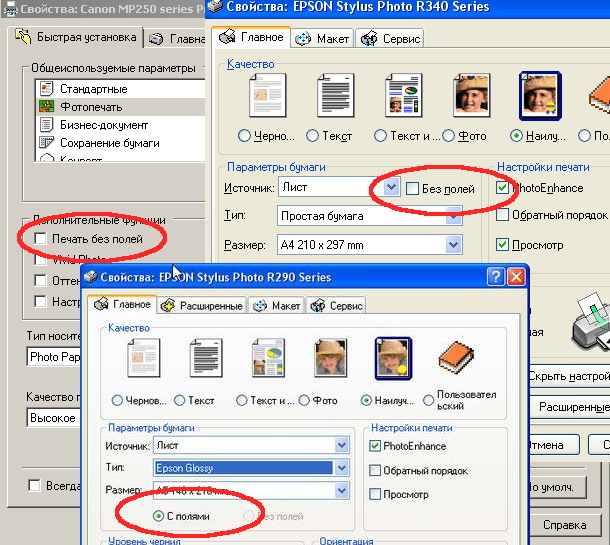
2) Или печать А4 с выбором соответствующего размера из списка
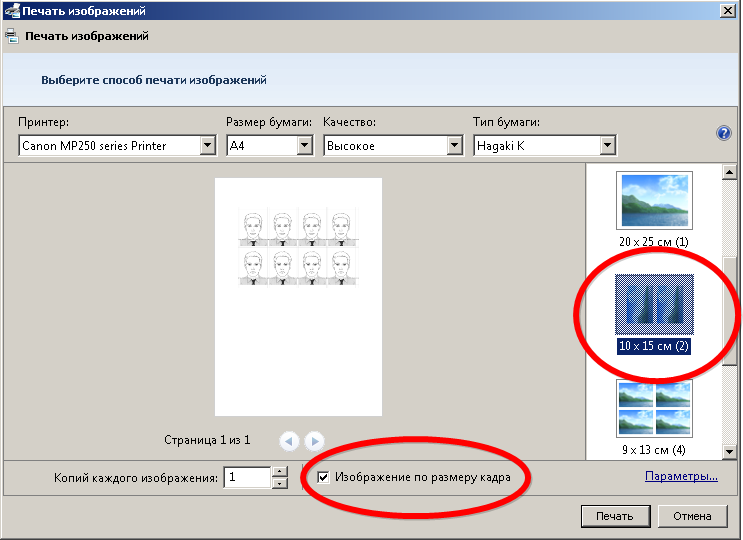
Поставьте галочку: Изображение по размеру кадра.
Для каждого ведомства и конторы существуют свои особые требования и правила оформления фото. Требования к фото на документы лучше уточнить заранее в том месте, куда Вы потом будете подавать фотографию, чтобы потом не возникло вопросов и проблем с их форматом.
*Требования к фотографиям на документы, размещенные на данном сайте, могут устареть или быть неточными
Редактор фото на документы
Вам нравится свое фото в паспорте? А на пропуске на работу? Немногие ответят положительно, однако ситуацию легко исправить, если воспользоваться удобным фоторедактором ФотоМАСТЕР. Скачайте его прямо сейчас:
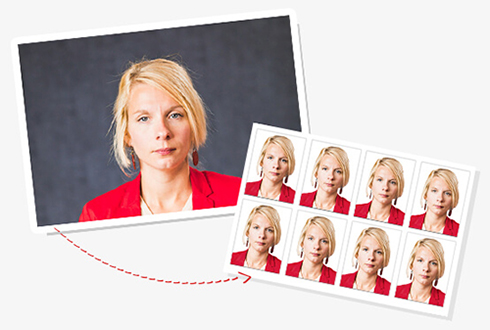
Подготовка к съемке
С помощью фотографий люди сохраняют воспоминания о самых важных и прекрасных минутах жизни. Но далеко не всегда снимки вкладываются в семейные альбомы или вставляются в рамки — иногда требуются фотографии для документы. Тут к делу надо подойти ответственно.
Программа для обработки фото на документы может многое, но некоторые вещи зависят от вас, поэтому о них стоит позаботиться заранее. Если есть возможность, лучше сделать серию снимков специально, причем следует учитывать ряд нюансов:
- Позаботьтесь об одежде и прическе
Не стоит выбирать для фото аляповатые наряды: они отвлекают внимание от человека и не слишком хорошо смотрятся в кадре. Прекрасной половине человечества можно сделать легкий естественный макияж, скрывающий несовершенства кожи при их наличии.

Заранее выберите одежду и продумайте образ в целом
- Фотографируйтесь на светлом однотонном фоне
Есть неподалеку белая стена? Прекрасно! Если нет, не расстраивайтесь — можно использовать обычную светлую ткань или оборотную сторону куска старых обоев. Материал или бумагу надо прикрепить к стене или двери с помощью скотча или кнопок.
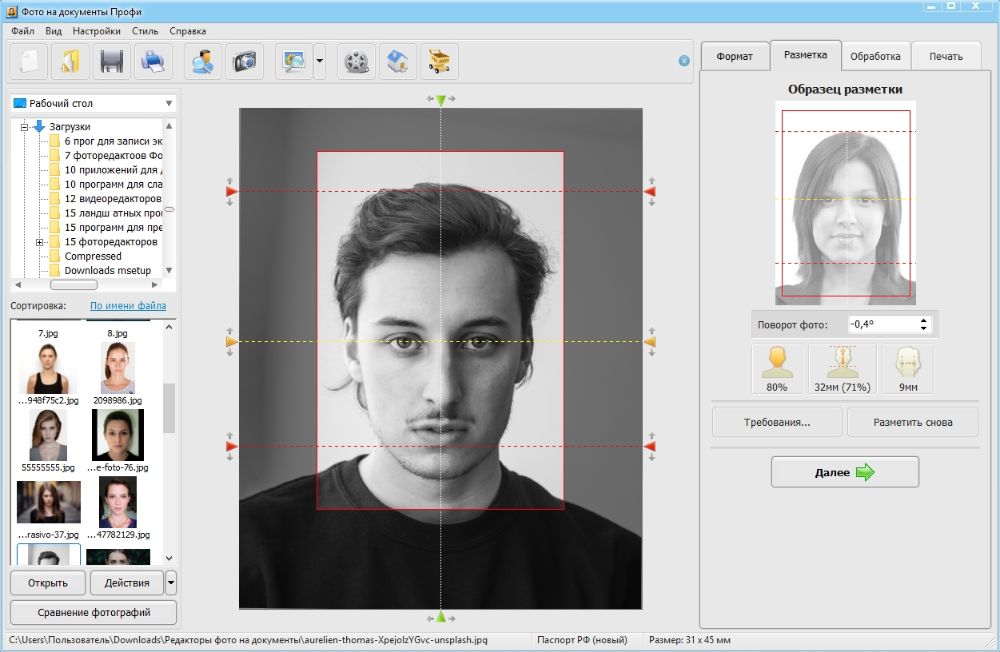
Фотографируйтесь на светлом фоне
Яркое солнце, светящее в окно, дает блики и жесткие тени, которые будут портить качество картинки. С помощью фоторедактора на документы справиться с такой проблемой, безусловно, реально, но зачем создавать себе дополнительные трудности? Тем более для съемки прекрасно подойдет естественный дневной свет.

Постарайтесь сделать фото при дневном свете
- Правильно разверните тело и голову
Спину нужно держать прямо, а плечи — расправить и выровнять. Смотрите на камеру, не поворачивая лица. Расслабьтесь и, если хочется, слегка улыбнитесь.
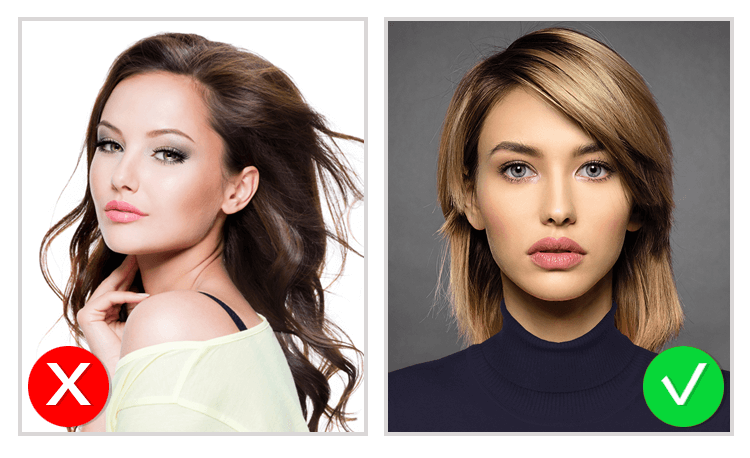
Для документом нужна фотография строго в анфас
Подготовка к съемке не отнимет много сил, если заранее все продумать и выбрать подходящее время. Зато результат, скорее всего, порадует! Лучше не экономить кадры — фотографируйте как можно больше. В таком случае удачный снимок точно будет найден.
Требования к фото
Итак, фотографии сделаны, а вы выбрали ту единственную, которая кажется наиболее удачной. Что дальше? Открывать бесплатный редактор фото на загранпаспорт? Пока рано, нужно еще определиться, какие требования к изображениям предъявляет организация, в которую вы собираетесь их отдавать. Как правило, фото на документы необходимы для:
- паспорта;
- загранпаспорта;
- водительских прав;
- визы;
- грин-карты;
- медицинских книжек, справок и т.д.
У всех госструктур и частных компаний есть свои особенности, поэтому перед печатью фото лучше уточнить формат и некоторые характеристики:
- количество;
- размер;
- цвет фона;
- бумага (матовая или глянцевая).
Теперь можно приступать к обработке фото на документы в редакторе.
Пошаговая инструкция обработки фото на документы в ФотоМАСТЕРЕ
Не всегда получается сделать фото на документы именно на светлом фоне, порой приходится выбирать из того, что уже есть. Поэтому обсудим алгоритм редактирования снимка, сделанного без специальной подготовки. Примерный порядок действий приведен ниже.
Шаг 1. Меняем фон
Запускаем программу ФотоМАСТЕР из меню пуск или с рабочего стола компьютера. Открываем нужное изображение. Нам нужно заменить имеющийся пестрый фон на светлый. Для этого находим в горизонтальном меню вкладку «Инструменты». В правой части экрана появится перечень — выбираем там «Замену фона», расположенную вверху списка.
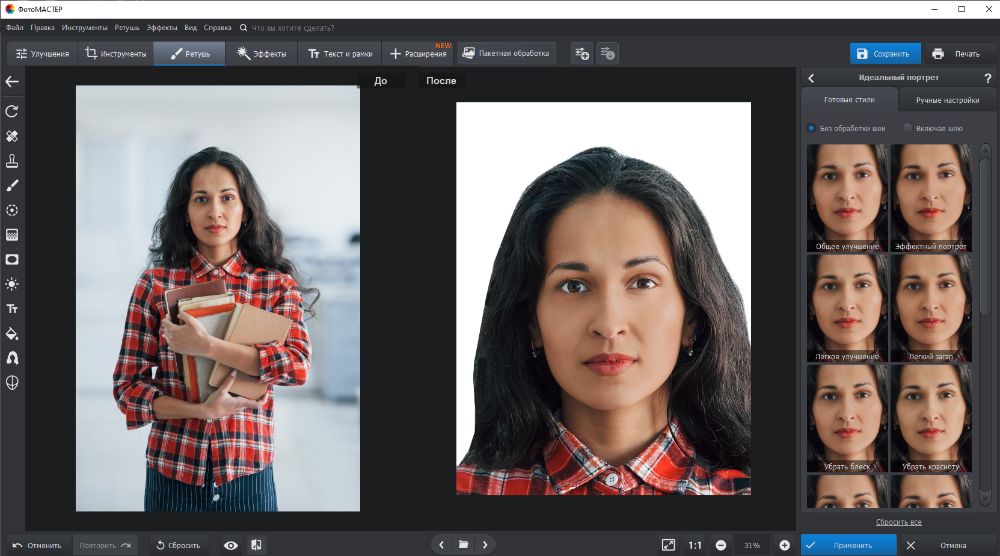
Выберите пункт «Замена фона»
Фоторедактор подсказывает пользователям в процессе работы, что делать. При желании вы можете посмотреть видеоурок, хотя интуитивно понятный интерфейс, скорее всего, не оставит вопросов. Обрисовываем кистью человека, а затем указываем фон. Меняем его на белый.
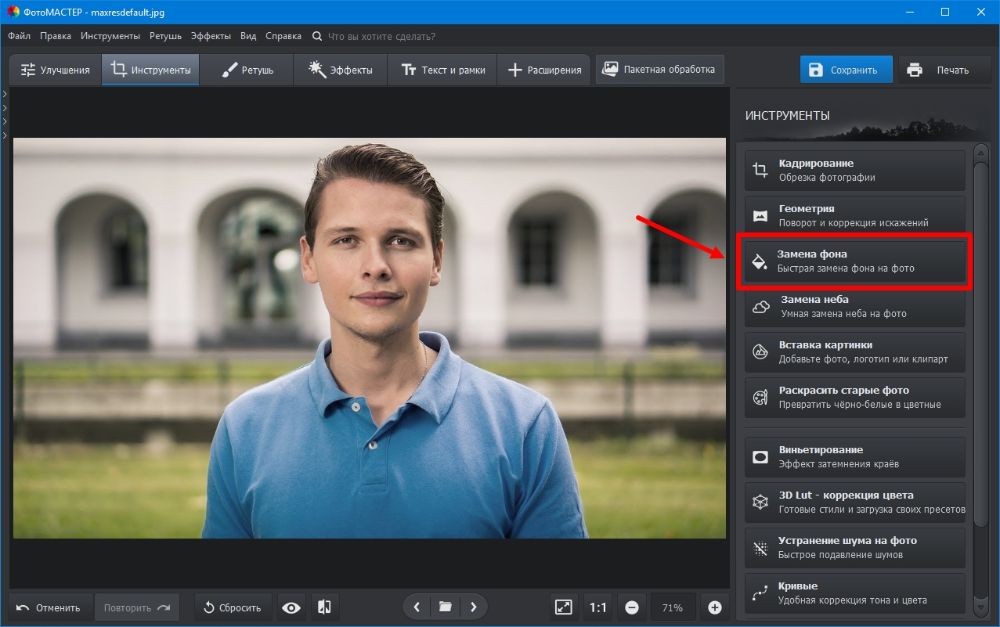
Отделите человека от фона и замените фон на белый
Шаг 2. Ретушь
Не так часто можно встретить людей, чьи лица не нуждаются в небольшой коррекции на фотографиях. ФотоМАСТЕР позволяет делать как автоматическую, так и ручную ретушь. Для этого кликаем по вкладке «Ретушь» и выбираем в правом меню «Идеальный портрет».
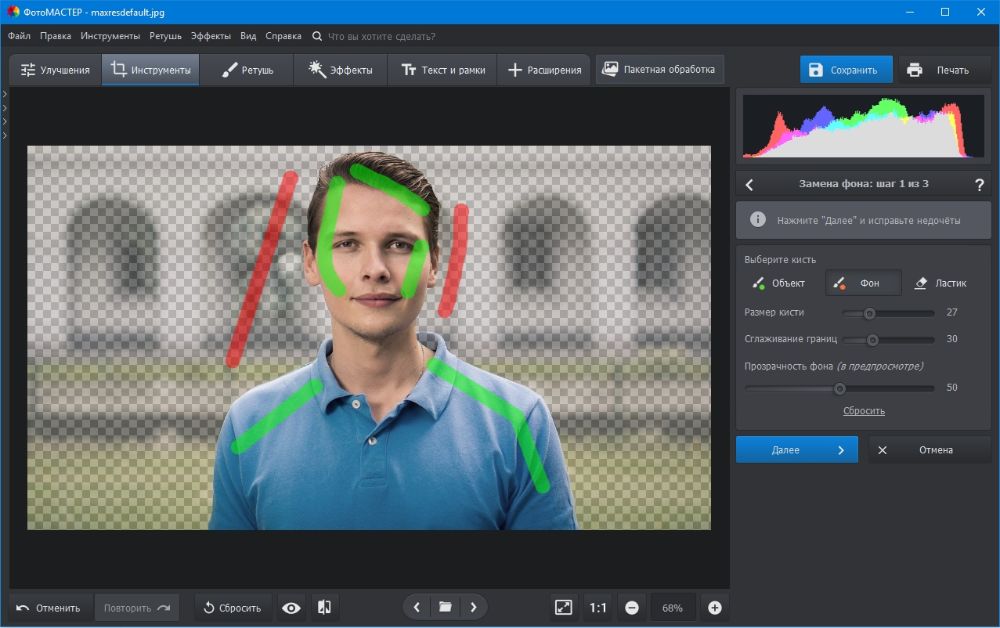
Выберите пункт «Идеальный портрет»
Далее нужно определиться, что вы предпочитаете — готовые стили или ручную настройку. К примеру, кликаем по стилю «Эффектный портрет». С его помощью убираются ненужные тени, круги под глазами и другие дефекты кожи, а сама она словно становится глянцевой. Если воспользоваться «Ручными настройками», можно настроить ряд параметров, затрагивающих кожу, глаза, брови и губы. Например, глаза легко сделать более контрастными и четкими, двигая соответствующие ползунки на вкладке ручных настроек.
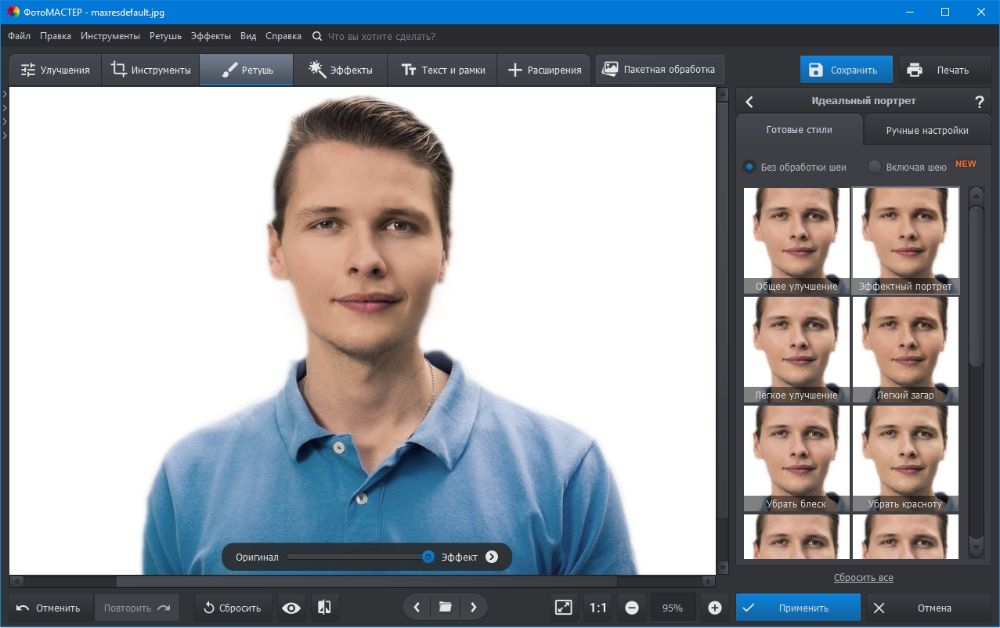
Выберите готовый пресет или подберите настройки вручную
Шаг 3. Кадрируем и задаем пропорции
Очень важный момент — пропорции фотографии должны соответствовать требованиям. Например, часто нужно подготовить фото размера 3 на 4 см. Как этого добиться? Задать пропорции и кадрировать снимок. Подобное легко сделать с помощью инструмента «Кадрирование». Находим в меню, расположенном в правой части экрана, кнопку «Свои пропорции» и вводим в появившемся окне нужные параметры. Далее обозначаем зону кадрирования и сохраняем результат щелчком по кнопке «Применить».
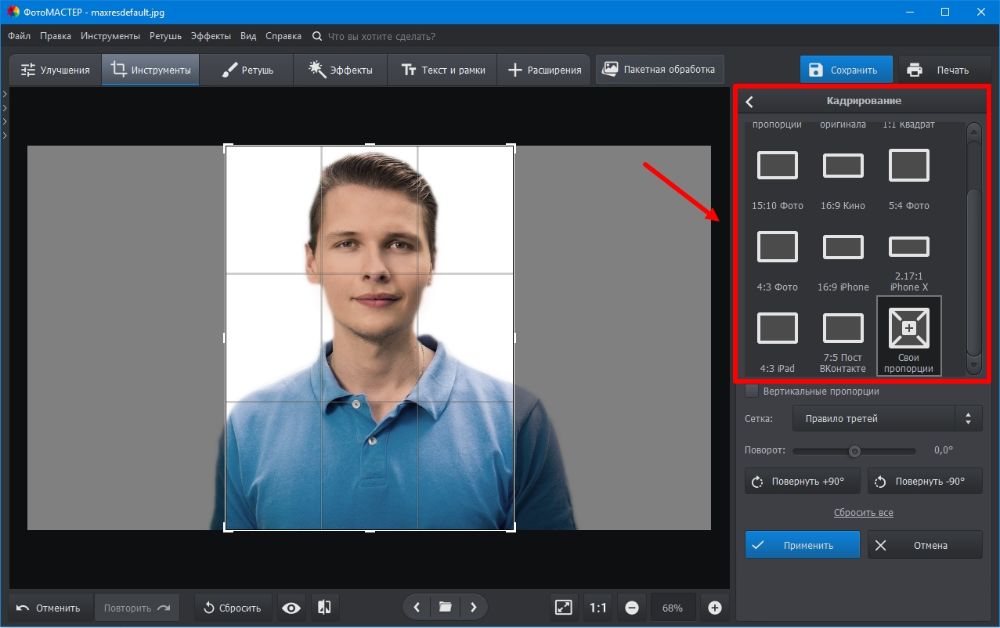
Выставьте нужные пропорции и кадрируйте фото
Шаг 4. Улучшаем качество
Чтобы повысить качество фото, воспользуемся вкладкой «Улучшения». Здесь просто море различных возможностей, которые понравятся даже профи в фотоискусстве. Меняйте насыщенность и температуру, экспозицию и контраст, четкость и оттенок. Не беда, если не разбираетесь в данных терминах — просто попробуйте подвигать ползунки.
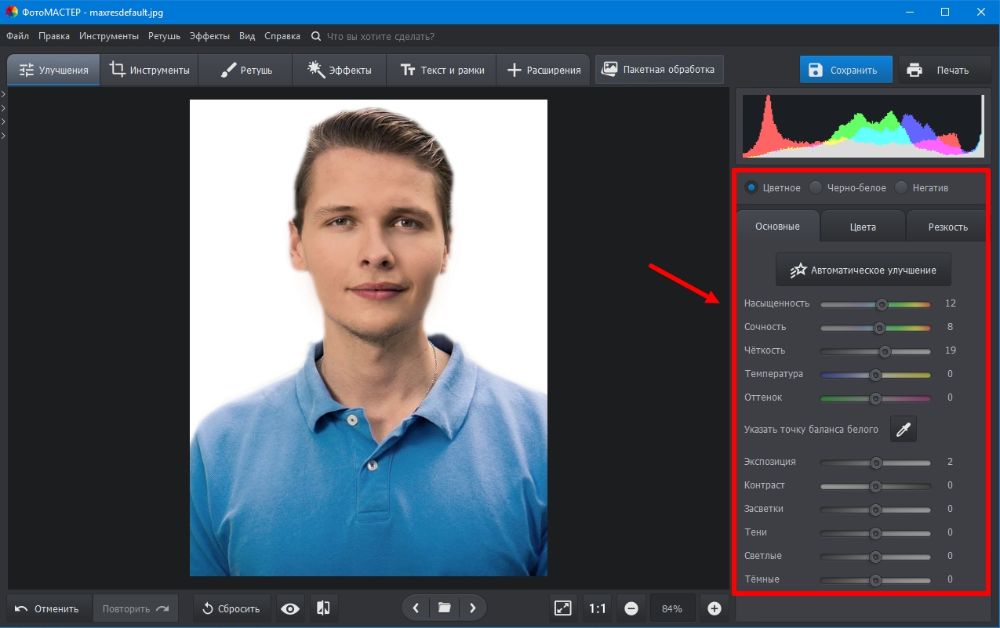
Настройте основные параметры фотографии
Шаг 5. Изменяем размер и сохраняем
Если фотографию необходимо напечатать, следует изменить ее размер в соответствии с требованиями. В современном мире многие организации просят фото в электронном виде, заранее оговаривая параметры. Чтобы задать их, находим в меню «Файл» пункт «Изменить размер и сохранить». Вводим данные и сохраняем.
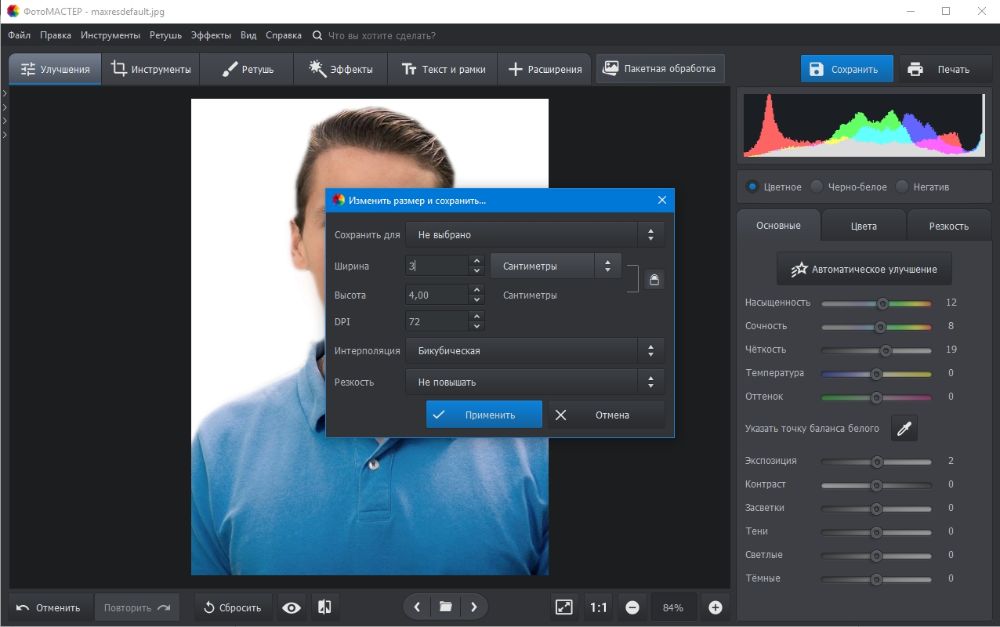
Задайте нужный размер и сохраните результат на ПК
Перечисленные действия занимают пару минут, для них не требуется специальных знаний и навыков. Вся прелесть в том, что использование редактора фото на документы позволяет поэкспериментировать — не понравился один снимок, сфотографируйтесь заново. Затраченные усилия точно окупятся, ведь так приятно видеть удачные фотографии на своих документах!
Подводим итоги
Сделать хорошие фото на документы с помощью редактора можно быстро и легко — с этим справится даже новичок. Потребуется только фотоаппарат или смартфон с приличной камерой и специальная программа на ПК. Просто скачайте редактор фотографий ФотоМАСТЕР и установите его — обширный функционал и понятный интерфейс придутся по вкусу каждому!
Как сделать фото на документы в режиме онлайн? Бесплатные и удобные сервисы

Уже давно прошли те времена, когда нужно было обязательно сходить в специализированный фотосалон, чтобы сделать снимок на какие-нибудь документы. Сегодня можно легко сделать фото на документы онлайн, находясь дома за своим компьютером. Так можно не только сэкономить время, но и деньги. Познакомимся с популярными и удобными сервисами, которыми вы можете воспользоваться в любое удобное время.

Offnote.net
В этом онлайн сервисе можно создать необходимое изображение для основных имеющихся видов документов, а также настроить снимок даже под «эксклюзивные» характеристики. Работает сайт в трех этапах:
Сначала задаются параметры файла, можно отметить интересующий вас документ, чтобы задать соответствующие настройки картинки. Редактор работает бесплатно, если нужен черно-белый вариант – ставите в соответствующем месте галочку.

На следующем этапе есть возможность добавлять уголок на фотографию, поворачивать, растягивать. Вот только не получится сделать коррекцию цвета, этой функции нет.
На завершающем этапе готовите файл на печать. Выбираете соответствующий формат листа, задаете на нем положение картинки, загружаете готовый лист. Его можно распечатать на домашнем любом принтере или сходить в копи-центр.
Photodocs.ru
Данный сайт также помогает оперативно подготовить фото на документы онлайн, чтобы сразу его распечатать. Если в прошлом «помощнике» вручную нужно было создать снимок, то тут вы только указываете тип доков, для которых будет изменено изображение, а потом загружаете файл и указываете email. После того, как сайт подготовит фотографию, итоги работы отправят вам на указанный ящик.

В редакторе все предельно просто, нет лишних инструментов и функций, работать можно без регистрации и бесплатно.
Полезный контент:
Idphoto4you.com
Простейший онлайн ресурс с ручным редактором. Тут имеется только функция подгона изображения на паспорт, но при этом параметры для снимков предусмотрены для разных стран – это и есть его главная особенность. Так что выбираете нужное государство, загружаете фото, ресурс показывает страничку с простым инструментарием, где уже вы задаете положение самого лица, корректируете яркость и уровень контрастности, задаете размеры для печати. Можно делать фотографии с белым фоном.

После этих действий печатный шаблон подготовится, и станет доступен к скачиванию на ПК.
Docphoto.org
В этом бесплатном редакторе фото 3 на 4 тоже нет большого ассортимента настроек. На основной страничке выбираете на устройстве фотографию для онлайн обработки и отмечаете паспорт, свидетельство, одним словом то, для чего создается изображение.

Для получения полностью ровного снимка придется отметить определенные точки:
На панели с правой стороны отображается окошко предварительного просмотра и клавиша загрузки конечного результата на компьютерное устройство.
Visafoto.com
У этого редактора есть уникальная особенность – он дает возможность корректировать фон, делать его более четким. К примеру, вы сделали снимок на фоне обычной простыни белого цвета, с помощью сервиса вы удаляете тени, складки, и делаете фон более качественным и правильным. Этапы работы:
- выбираете файл;
- указываете доки, для которых делается снимок;
- просматриваете пункт с дополнительными опциями, где можно включать и деактивировать настройки коррекции (легко исправить фон, убирать «красные глаза», делать черно-белое фото в хорошем качестве);
- после завершения обработки на экране появится результат. Сначала открывается картинка с логотипом. Если нужно скачать чистое изображение, необходимо будет заплатить (около 197 рублей).

Обязательно учитывайте, что за услуги сайта придется заплатить, но результат получается качественным.
Это не полный список сервисов, где можно сделать фото на документы в режиме онлайн на своем ПК. У каждого из них есть свои плюсы и минусы, поэтому сложно рекомендовать какой-то один. Так что следует ориентироваться по своим запросам и финансовым возможностям.
Источники:
http://offnote.net/photodoc/
http://photo-master.com/redaktor-foto-na-dokumenty.php
http://life-v.ru/photo-on-documents-online/